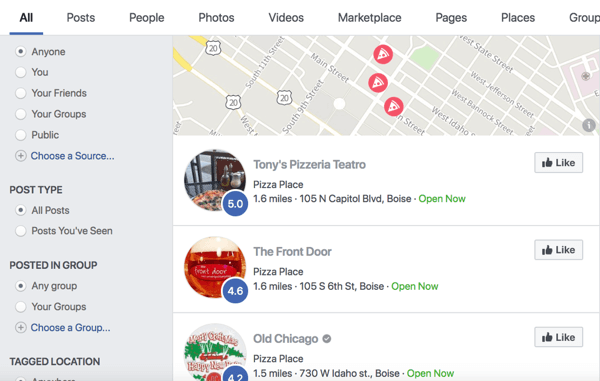Δημιουργία αντιγράφων ασφαλείας και συγχρονισμός 2 πακέτα αρχείων σε απευθείας σύνδεση όλα δωρεάν με Dropbox
Αποκατάστασης καταστροφών Αντιγράφων ασφαλείας Ηλεκτρονική αποθήκευση Dropbox Cloud Storage Δωρεάν λογισμικό Κριτικές / / March 17, 2020
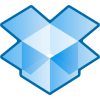 Πριν από μερικές εβδομάδες μίλησα για μια υπηρεσία δημιουργίας αντιγράφων ασφαλείας στο διαδίκτυο που ονομάζεται Mozy που σας επιτρέπει να δημιουργήσετε αντίγραφα ασφαλείας του υπολογιστή σας ή του MAC online (πρώτες 2 συναυλίες χωρίς δεδομένα). Σήμερα θα σας δείξω αλλο μεγάλη σε απευθείας σύνδεση υπηρεσία που ονομάζεται Dropbox που όπως το Mozy σάς επιτρέπει να δημιουργείτε αντίγραφα ασφαλείας για το MAC ή τον υπολογιστή σας δωρεάν (πρώτες 2 συναυλίες χωρίς δεδομένα) όμως... Το online backup είναι μόνο η αρχή με το Dropbox!
Πριν από μερικές εβδομάδες μίλησα για μια υπηρεσία δημιουργίας αντιγράφων ασφαλείας στο διαδίκτυο που ονομάζεται Mozy που σας επιτρέπει να δημιουργήσετε αντίγραφα ασφαλείας του υπολογιστή σας ή του MAC online (πρώτες 2 συναυλίες χωρίς δεδομένα). Σήμερα θα σας δείξω αλλο μεγάλη σε απευθείας σύνδεση υπηρεσία που ονομάζεται Dropbox που όπως το Mozy σάς επιτρέπει να δημιουργείτε αντίγραφα ασφαλείας για το MAC ή τον υπολογιστή σας δωρεάν (πρώτες 2 συναυλίες χωρίς δεδομένα) όμως... Το online backup είναι μόνο η αρχή με το Dropbox!
Σε αντίθεση με το Mozy, το οποίο δημιουργεί μόνο αντίγραφα ασφαλείας των δεδομένων σας στο κέντρο δεδομένων του Mozy, το Dropbox θα είναι και αυτό αντιγράφων ασφαλείας ή συγχρονισμός τα δεδομένα σου σε οποιονδήποτε άλλο υπολογιστή όπου έχετε εγκαταστήσει το λογισμικό Dropbox ανεξάρτητα από το λειτουργικό σύστημα (MAC, Windows, iPhone Mobile, Android Mobile). Επιπλέον, μπορείτε επίσης να χρησιμοποιήσετε το Dropbox στο μερίδιο δεδομένα / αρχεία / εικόνες κλπ... με άλλους χρήστες του Dropbox
Ειλικρινά, το Dropbox είναι ΠΡΑΓΜΑΤΙΚΑ αληθινά δροσερό, το οποίο ίσως είναι μια από τις αγαπημένες μου εφαρμογές όλων των εποχών. Ειλικρινά μου θυμίζει πολλά από τα παλαιότερα αγαπημένα μου εφαρμογές που ονομάζονται Foldershare ή Windows Live Sync που έχω χρησιμοποιήσει από το 2007ish??? Το ίδιο με το Foldershare ήταν / είναι, επιτρέπει μόνο σας σε αρχεία SYNC μεταξύ υπολογιστών. Το Dropbox το κάνει αυτό, αλλά επίσης δημιουργεί αντίγραφα ασφαλείας των δεδομένων σας στο cloud, καθιστώντας το προσβάσιμο από οπουδήποτε χρησιμοποιώντας την ιστοσελίδα Dropbox και το πρόγραμμα περιήγησης ιστού σας. ακόμα και αν όλοι οι υπολογιστές σας με τα δεδομένα είναι εκτός σύνδεσης.
Έτσι, με το Dropbox μπορείτε να πάρετε το καλύτερο της φυλής για online backup με χαρακτηριστικά που περιλαμβάνουν:
- Συμβατότητα MAC και Windows
- Τα δεδομένα σας υποστηρίζονται από το "σύννεφο" σε περίπτωση καταστροφής (πυρκαγιά σπίτι, κλοπή κλπ ...)
- Τα δεδομένα σας κρυπτογραφούνται πριν αποσταλούν στο Dropbox (Η κρυπτογράφηση δεν είναι τόσο καλή όσο το Mozy, ωστόσο είναι καλύτερο από το να μην κρυπτογραφείται καθόλου)
- Τα δεδομένα σας είναι SYNC'd σε πραγματικό χρόνο με τους άλλους υπολογιστές σας (Windows ή MAC)
- Εύκολη κοινή χρήση / συγχρονισμό των δεδομένων σας με άλλους χρήστες του Dropbox
- Μοιραστείτε εύκολα τα δεδομένα και τις φωτογραφίες σας με οποιονδήποτε με πρόγραμμα περιήγησης ιστού (θα πρέπει να τους στείλετε μια ιδιωτική / μοναδική διεύθυνση URL)
- Πλήρη πρόσβαση στα δεδομένα σας από οποιονδήποτε υπολογιστή χρησιμοποιώντας μόνο ένα πρόγραμμα περιήγησης στο dropbox.com
Πολύ groovy πράγματι! Ακολουθεί μια γρήγορη επίδειξη βίντεο η οποία εξηγεί μερικές ακόμα λεπτομέρειες σχετικά με την υπηρεσία Dropbox. Εάν, ωστόσο, θέλετε να διαβάσετε όλες τις δυνατότητες του Dropbox και να το δοκιμάσετε, ρίξτε μια ματιά εδώ Η σελίδα χαρακτηριστικών Dropbox.
Όπως ακριβώς και κάθε άλλη επαγγελματική υπηρεσία αποθήκευσης στο διαδίκτυο, το Dropbox έχει μια μεγάλη πολιτική απορρήτου. Ωστόσο, αν η προστασία της ιδιωτικής ζωής είναι μια ανησυχία για εσάς, ίσως να θέλετε να αποφύγετε το Δημόσιο φάκελο μέσα στο Dropbox καθώς κάθε περιεχόμενο που υπάρχει εκεί είναι ουσιαστικά "επάνω για αρπαγές" σε όλο το διαδίκτυο.
Εντάξει, τώρα ας κάνουμε τη νέα μου αγαπημένη προπόνηση, Drop-boxing! (…ναι, ξέρω)
Πώς να αποθηκεύσετε όλα τα αρχεία σας και δεδομένα σε απευθείας σύνδεση χρησιμοποιώντας την τεχνολογία Incredible Sync του Dropbox
1. Κατεβάστε ο Dropbox πελάτη. https://www.dropbox.com/
Πάρτε το αντίγραφό σας μέσω αυτούπαραπομπή Σύνδεσμος Αντ 'αυτού και το Dropbox θα σας δώσει ένα 250MB μπόνους του Ελεύθερος χώρος.
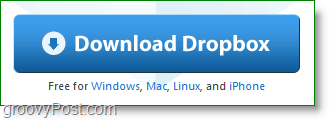
2. Μόλις τελειώσει η λήψη, Αρχή ο Dropbox εγκαταστάτη.
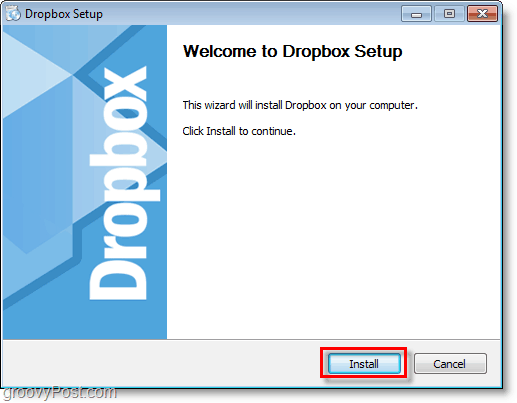
3. Εάν είστε ολοκαίνουργιοι στο Dropbox, Κάντε κλικΔεν έχω λογαριασμό Dropbox. Επειτα Κάντε κλικΕπόμενο.
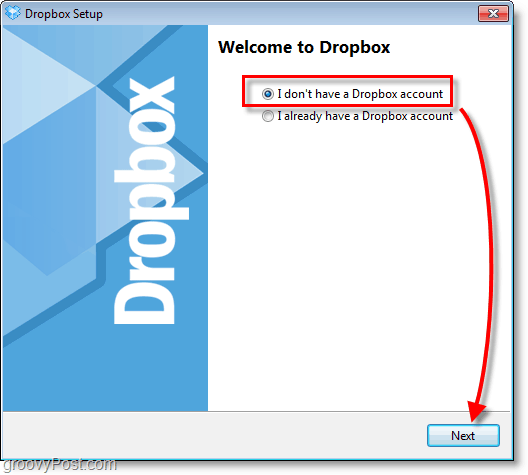
4. Τύποςμερικοί πληροφορίες για τα πεδία που εμφανίζονται. Ελεγχος το κουτί για Συμφωνώ με τους όρους χρήσης, έπειτα Κάντε κλικΕπόμενο.
Λάβετε υπόψη ότι αυτό θα εμφανιστεί στο προφίλ Dropbox αλλά μπορείτε να το αλλάξετε αργότερα.
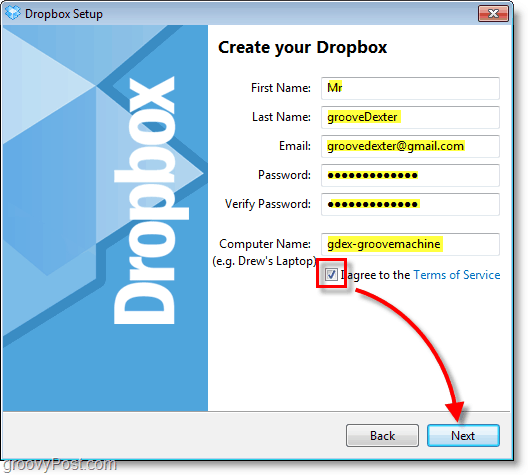
5. Επιλέγω επιθυμείτε Μέγεθος Dropbox που πιθανώς θα είναι το Δωρεάν 2GB κουτί. Κάντε κλικΕπόμενο να συνεχίσει.
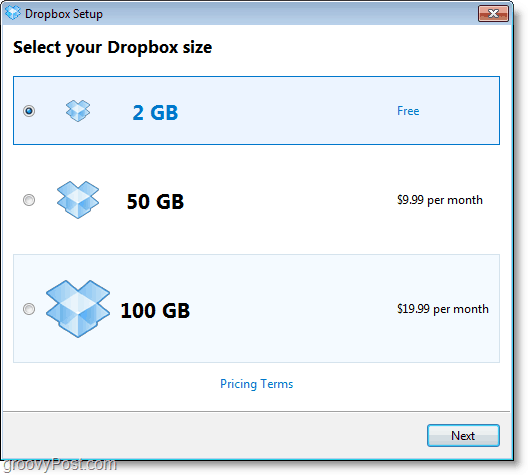
6. Από εδώ μπορείτε να περάσετε από το 4 μέρος "Tour" Torial και να μάθετε μερικές συμβουλές σχετικά με Dropbox, ή Προσπέρασέ το.
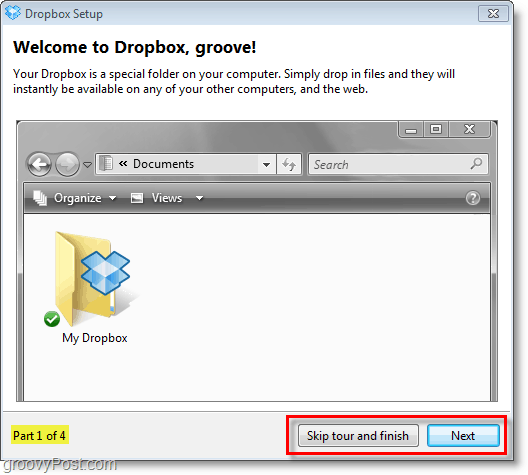
Το μόνο που έχει να κάνει με την εγκατάσταση είναι μερικές απλές αλλά σημαντικές επιλογές.
Το Dropbox θα δημιουργήσει έναν συγχρονισμένο φάκελο στο διαδίκτυο στον υπολογιστή σας και μόλις βάλει τα αρχεία σε αυτό το φάκελο θα το κάνει να κρυπτογραφηθεί και να δημιουργηθεί αντίγραφο ασφαλείας στο ηλεκτρονικό σύστημα αποθήκευσης Dropbox και σε οποιοδήποτε άλλο παράθυρο Mac / Windows που έχετε εγκαταστήσει Dropbox ενεργοποιημένο. Είναι τόσο απλό. Τούτου λεχθέντος, συνεχίστε να διαβάζετε για περισσότερες λεπτομέρειες σχετικά με την υπηρεσία.
7. Διαμορφώστε τις τελευταίες επιλογές για το Dropbox Setup και, στη συνέχεια Κάντε κλικΦινίρισμα.
Σημείωση: Το Dropbox συντομευση ΕΠΙΦΑΝΕΙΑΣ ΕΡΓΑΣΙΑΣ δεν κάνει τίποτα εκτός από την εκκίνηση της υπηρεσίας Dropbox αν δεν εκτελείται.
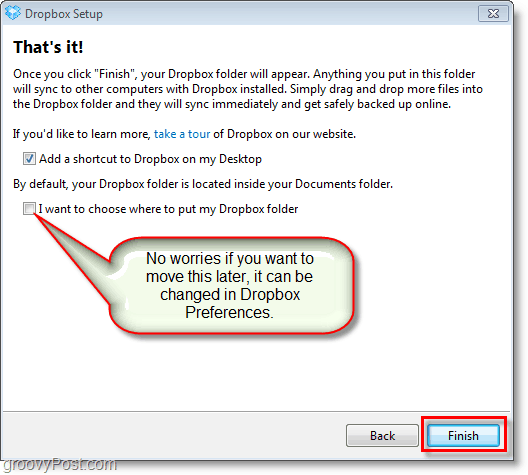
Τώρα είστε έτοιμοι με την εγκατάσταση, αν νομίζατε ότι ήταν απλό, τότε σκεφτήκατε σωστά. Η υπόλοιπη λειτουργικότητα του Dropbox τείνει να ακολουθεί αυτό το μοτίβο, γι 'αυτό και η ομάδα του Groovy την αγαπάει απολύτως.
Ας ρίξουμε μια ματιά σε χρήση Dropbox (Επίδειξη χρόνου!)
Το Dropbox κάνει την δημιουργία αντιγράφων ασφαλείας και συγχρονισμού των αρχείων σας στο ηλεκτρονικό σας κατάστημα πολύ απλό. Λειτουργεί όπως οποιοσδήποτε άλλος φάκελος στο σύστημά σας. Στα Windows είναι τόσο απλό όσο Σύρετε ένα αρχείο και Ρίψη αυτό ακριβώς μέσα σας Το κουτί Dropbox μου φάκελο ή μπορείτε απευθείας να το αποθηκεύσετε μέσω οποιασδήποτε εφαρμογής που ήδη εργάζεστε.
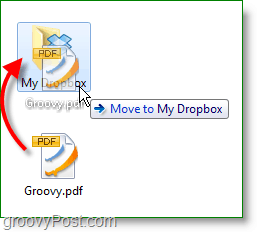
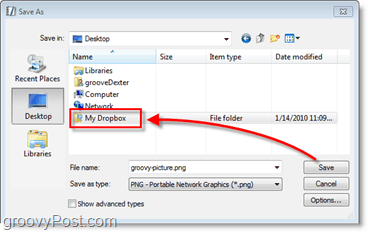
Το εσωτερικό του φακέλου Dropbox θα μοιάζει με οποιοδήποτε άλλο φάκελο στον υπολογιστή σας. Θα το ονομάσουμε μόνο το τοπικό σας Dropbox. Το τοπικό Dropbox μπορεί να φαίνεται φυσιολογικό, αλλά κάθε αρχείο που τοποθετείται εδώ συγχρονίζεται αυτόματα και άμεσα μεταξύ του υπολογιστή σας και του αποθηκευτικού χώρου Dropbox στο διαδίκτυο.
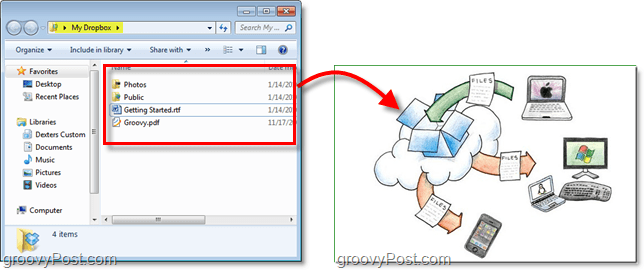
Εάν θέλετε να προβάλετε και να διαχειριστείτε το Dropbox χωρίς τον τοπικό σας φάκελο Dropbox, μπορείτε να το κάνετε online στο Ιστοσελίδα του Dropbox. Η σύνδεση βρίσκεται στο επάνω δεξιό μέρος της σελίδας, μόνο οι πληροφορίες λογαριασμού που δημιουργήσατε νωρίτερα και βρίσκεστε.
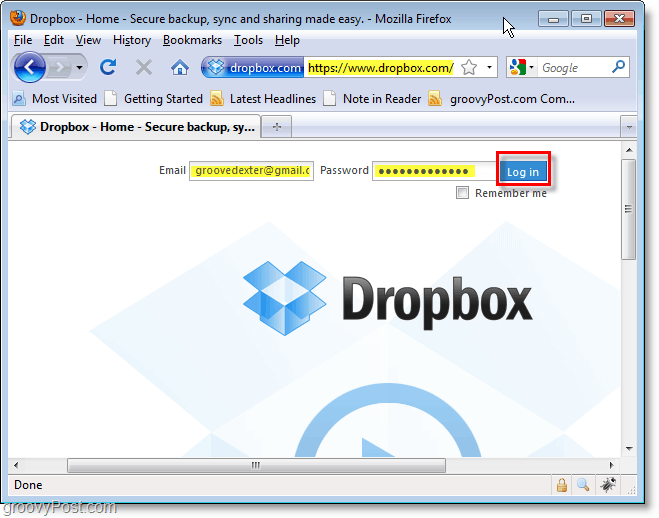
Από το Αρχεία μπορείτε να διαχειριστείτε όλα τα περιεχόμενα του Dropbox. Θα παρατηρήσετε ότι αυτό το online Dropbox συγχρονίζεται τέλεια με το φάκελο στον υπολογιστή σας και μπορείτε ακόμη και να αποθηκεύσετε στο φάκελο σας ενώ έχετε αυτό το παράθυρο ανοιχτό για να παρακολουθήσετε νέα αρχεία που εμφανίζονται. ο Μοιραστείτε ένα φάκελο και Μοιρασιά Τα κουμπιά είναι τα αγαπημένα μου.
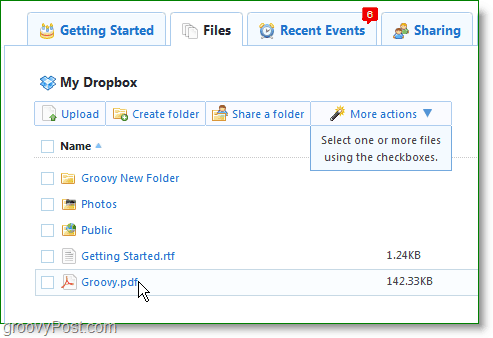
Κάντε κλικ ο Κοινή χρήση φακέλου για να ανοίξετε το παράθυρο διαμοιρασμού παραθύρων. Από εδώ μπορείτε Δημιουργώ ένα νέο φάκελο ή Επιλέγω υφιστάμενη. Το Dropbox δεν έχει τη δυνατότητα να μοιράζεται μεμονωμένα αρχεία, ώστε να έχετε κατά νου όλα τα περιεχόμενα του φακέλου.
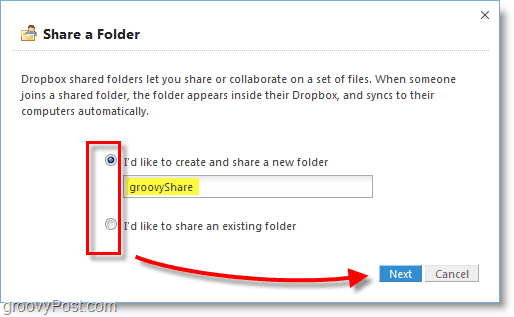
Στο επόμενο βήμα μπορείτε να εισαγάγετε όσες διευθύνσεις ηλεκτρονικού ταχυδρομείου θέλετε και να προσκαλέσετε άτομα να βλέπουν και να συνεισφέρουν στον φάκελο Dropbox. Εάν κατά λάθος μοιραστείτε ένα αρχείο με το λάθος άτομο μπορείτε εύκολα Αποσύνδεση από την καρτέλα "Αρχεία", αλλά θα χρειαστεί να καλέσετε εκ νέου τους επιδιωκόμενους, εάν το κάνετε.
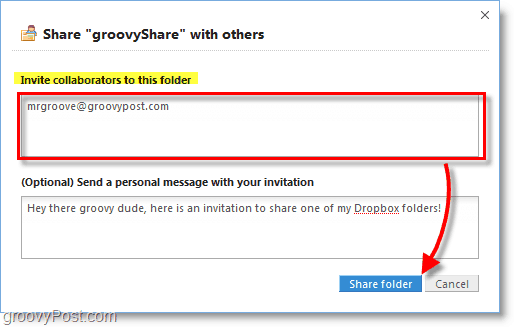
Για την ευκολία σας, το Dropbox θα προσθέσει ένα εικονίδιο στο δίσκο του συστήματός σας, διευκολύνοντας τον έλεγχο σχεδόν όλων των πτυχών της εφαρμογής. Από εδώ μπορείτε να δείτε πόσο χώρο χρησιμοποιείτε, δείτε τα πρόσφατα αλλαγμένα αρχεία και ανοίξτε αυτόματα το online ή offline κουτί Dropbox, ελέγξτε για ενημερώσεις, κάντε αναβάθμιση σε έναν πληρωμένο λογαριασμό ή αλλάξτε το Προτιμήσεις.
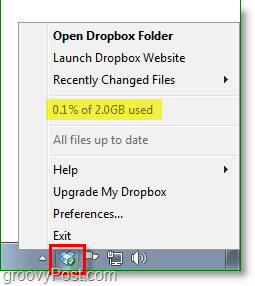
Πώς μπορώ να αλλάξω τον προεπιλεγμένο φάκελο Dropbox ή τον λογαριασμό μου;
Αν αποφασίσετε ότι δεν σας αρέσει από πού μπορείτε να εγκαταστήσετε το Dropbox αρχικά, Κάντε δεξί κλικ το Dropbox εικονίδιο του δίσκου συστήματος και μετά Επιλέγω Προτιμήσεις ... Από το παράθυρο προτιμήσεων μπορείτε να προσαρμόσετε την τοποθεσία χρησιμοποιώντας το Κίνηση… κουμπί.
Εάν θέλετε να χρησιμοποιήσετε διαφορετικό λογαριασμό Dropbox στον υπολογιστή σας, μπορείτε Επιλέγω προς το Αποσύνδεση αυτού του υπολογιστή... που θα μπορούσε να είναι ένα διασκεδαστικό πείραμα.
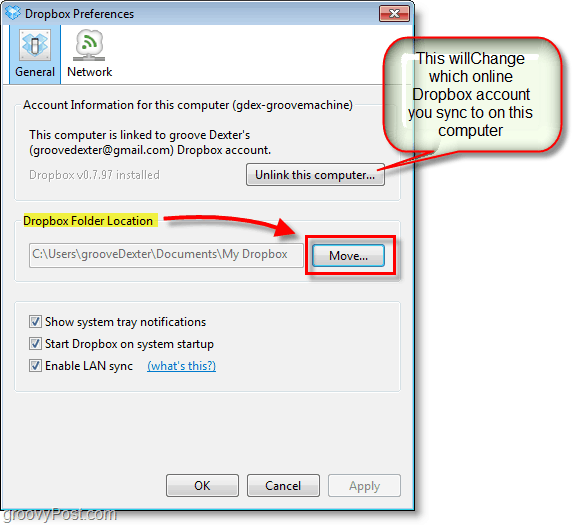
Ένα σημαντικό πράγμα που πρέπει να σημειωθεί σχετικά με το Dropbox σας, πρέπει να το χρησιμοποιήσετε ή να το χάσετε!
Εάν ένας δωρεάν λογαριασμός είναι ανενεργός για ενενήντα (90) ημέρες, τότε το Dropbox μπορεί να διαγράψει κάποιο ή όλα τα αρχεία σας χωρίς να παρέχει πρόσθετη ειδοποίηση.
Ο χώρος αποθήκευσης στο διαδίκτυο δεν αναπτύσσεται στα δέντρα και δεδομένου ότι η ομάδα Dropbox διανέμει 2 συναυλίες σε οποιονδήποτε, ένας τρόπος για τον έλεγχο του κόστους είναι να πυροδοτήσει εκείνους που δεν το χρησιμοποιούν. Εάν δεν χρησιμοποιείτε το λογαριασμό σας 3 διαδοχικούς μήνες Αυτοί θα διαγράψτε το. Ακούγεται αρκετά δίκαιο για μένα. Οι πληρωμένοι λογαριασμοί δεν διαγράφονται ποτέ, εκτός και αν σταματήσετε να πληρώνετε και δεν ενεργοποιείτε ξανά για 3 συνεχείς μήνες.
Αυτό είναι μόνο ένα από τα πολλά άρθρα που σχεδιάζω να γράψω για το Dropbox, αλλά ελπίζω ότι ήταν αρκετό για να σας δώσω μια ιδέα για το τι είναι δυνατό με αυτή τη μεγάλη δωρεάν υπηρεσία. Είστε οπαδός του Dropbox ή γνωρίζετε μια άλλη μεγάλη εφαρμογή για την δημιουργία αντιγράφων ασφαλείας / συγχρονισμού αρχείων για την οποία θα πρέπει να μιλήσουμε; Συμμετοχή στη συζήτηση παρακάτω στην ενότητα σχολίων. Εάν βλέπω ένα από το οποίο δεν έχω ακούσει ή δεν έγραψα πριν, θα είμαι σίγουρος ότι θα βρω ένα άρθρο μέχρι να το αναθεωρήσει. μερικές από τις υπηρεσίες που ανέφερα ήδη.